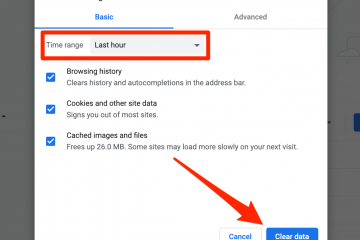@media(min-width:0px){}Jika Anda ingin mengubah gambar profil akun pengguna di Windows 11, Anda bisa melakukannya dari Settings > Accounts > halaman info Anda. Panduan ini menunjukkan caranya.
Pada Windows 11, gambar akun Anda (foto profil) muncul di beberapa tempat seperti aplikasi Pengaturan, menu Mulai, layar kunci, dan lainnya. Secara default, Windows 11 menggunakan gambar pengguna kosong atau menarik gambar profil dari akun Microsoft Anda. Namun, Anda memiliki kebebasan untuk mengubah gambar profil Windows 11 untuk menyesuaikan lebih lanjut dan menambahkan sentuhan pribadi ke perangkat Anda.
@media(min-width:0px){}
Bagusnya, mengubah gambar akun di Windows 11 cukup mudah dan lugas. Cukup ikuti langkah-langkah yang diuraikan dalam panduan ini, dan Anda akan dapat memperbarui foto profil dalam beberapa menit.
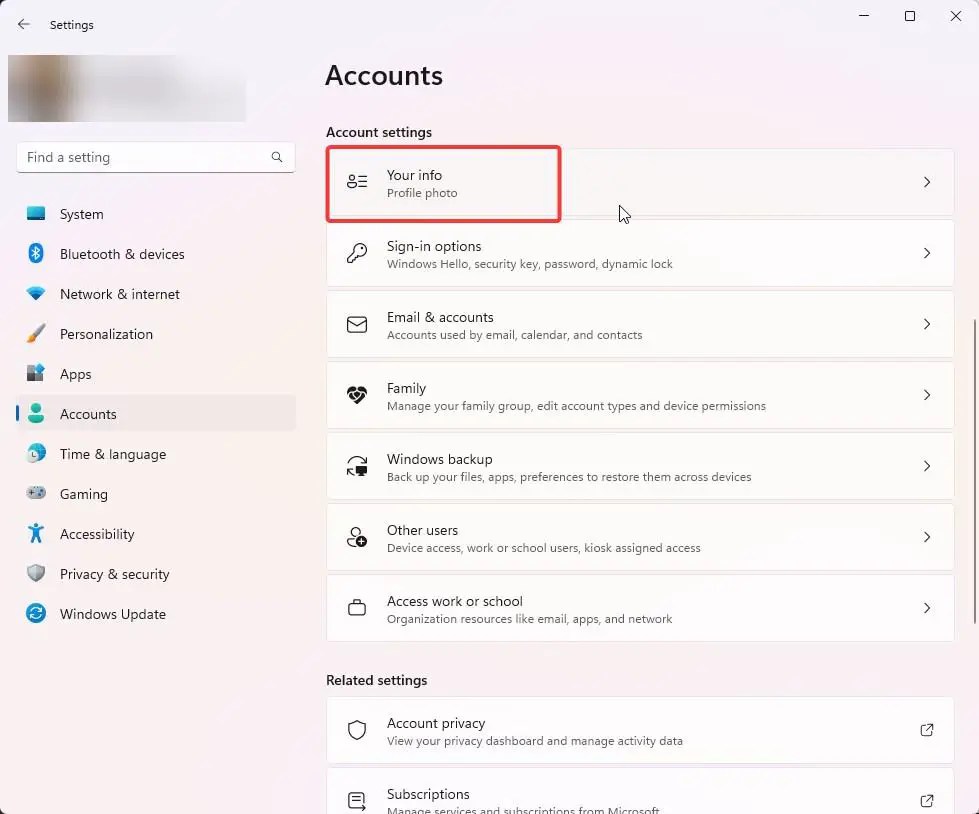
Ayo mulai.
Ubah gambar akun di Windows 11
Untuk mengubah atau memperbarui foto profil Windows 11 (gambar akun), ikuti langkah-langkah berikut:
Buka Pengaturan di Windows 11. Buka tab Akun di bilah sisi. Klik opsi Info Anda. Klik/ketuk tombol file Jelajahi.Pilih gambar akun.Tekan tombol Pilih Gambar. Foto yang dipilih ditetapkan sebagai gambar profil Windows 11.
Mari kita lihat langkah-langkahnya secara mendetail:@media(min-width:0px){}
Tekan ikon Mulai di bilah tugas dan mulailah mengetik”Pengaturan”dan klik hasil teratas untuk membuka jendela Pengaturan. Anda juga dapat menekan tombol Start + I key binding. Setelah jendela Pengaturan terbuka, klik tab”Akun”di sidebar. Laman ini adalah tempat Anda dapat mengelola akun Anda & akun pengguna lainnya serta setelan yang relevan.
@media(min-width:0px){}
Di laman ini, gulir ke bawah dan klik/ketuk opsi”Info Anda”.
Sekarang, klik tombol”Jelajahi file”di samping”Pilih gambar”. Ini adalah tombol yang memungkinkan Anda untuk memperbarui gambar akun Anda.
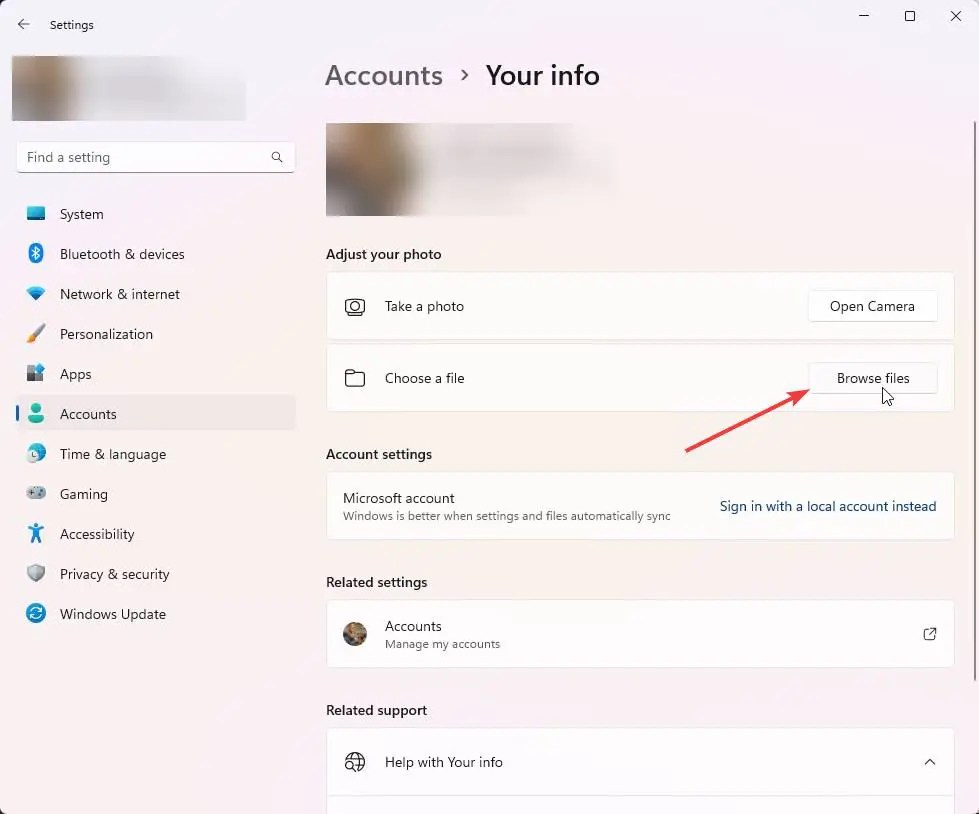
Pilih gambar profil pilihan Anda dan tekan tombol”Pilih gambar”button.
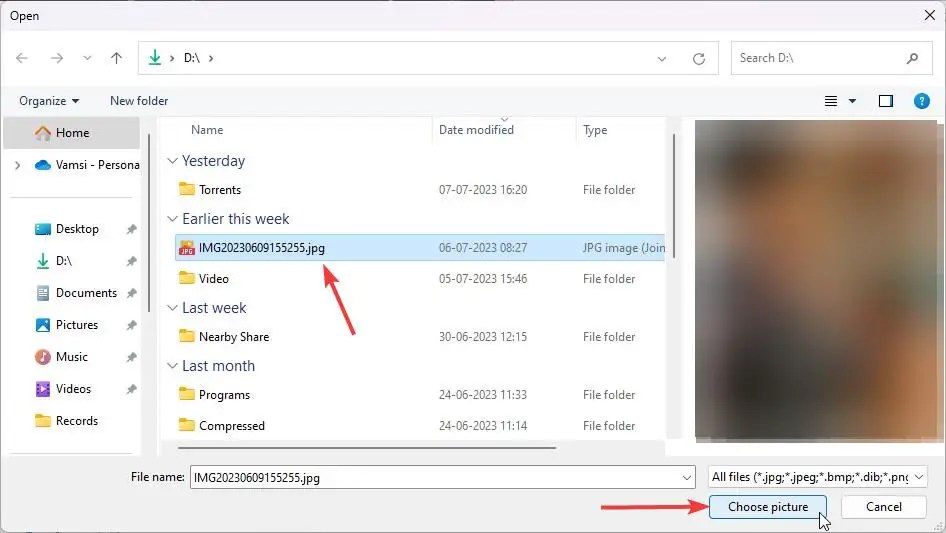
Segera setelah Anda melakukannya, gambar akun Windows 11 diubah (diperbarui).
Saya harap ini sederhana dan panduan cara kerja Windows yang mudah membantu Anda.
Jika Anda buntu atau butuh bantuan, kirim email, dan saya akan mencoba membantu sebanyak mungkin.
Panduan cara kerja Windows terkait: